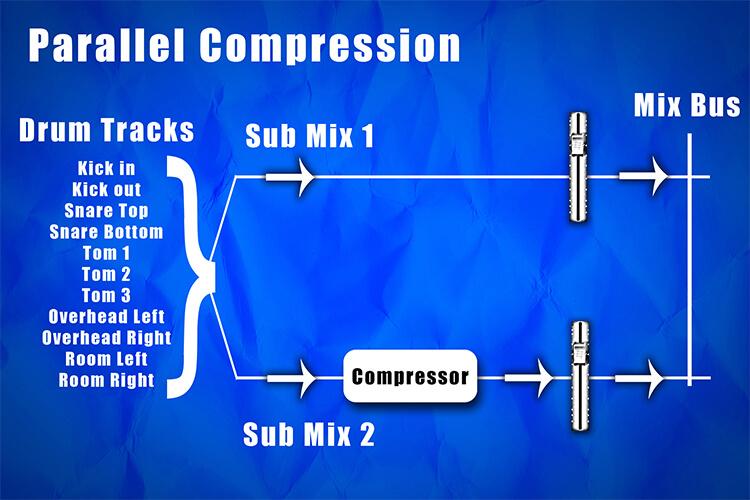5 etapas para usar a automação

Faz apenas algumas semanas desde que adicionamos o Chord Creator ao Amped Studio e a resposta dos usuários tem sido extremamente positiva!
Alguns de vocês ainda não sabem como acessá-lo, então confira nossa Introdução ao Chord Creator :
Dica da semana: 5 passos para usar a automação:
A automação permite alterar os parâmetros de uma trilha ao longo do tempo. Clique no botão de automação em um Track Panel para ver a lista de automação. Vejamos como usar Volume e Pan agora e revisaremos “Adicionar parâmetros” em outro momento.
- Para usar o ícone Automation no Track Panel

- Selecione Volume – Neste exemplo, fazemos fade nesta faixa desde o início da faixa

- Selecione Pan – esta configuração permite que você mova a imagem do som estéreo para a esquerda ou para a direita. Neste exemplo, quando aberta, a linha de automação é padronizada como uma linha reta que possui sons esquerdo e direito.

- Com antecedência, clico em onde na faixa eu quero mover o posicionamento do panorâmica estéreo e então movo-os para a esquerda e para a direita.

- Para usar a automação em um gravação de voz ou qualquer gravação no Amped Studio, você pode pré-desenhar na configuração desejada clicando no ícone de automação no canto superior direito e no ícone do microfone no painel da trilha.

Basta iniciar a gravação e a parte gravada seguirá as configurações de automação.
Para uma visão mais aprofundada da automação, confira este vídeo do homem de laranja, Composing Gloves!
Mais pacotes de amostras foram adicionados à nossa loja esta semana, então se você estiver com pouca inspiração, dê uma olhada.